Para configurar a aparência do livreto é muito simples.
Você deve primeiro fazer login na área da operadora. Se tiver dúvidas como fazer isso, clique aqui e descubra.
Configurando o livreto online em PDF:
- Acesse a opção Personalizações / Guia impresso.
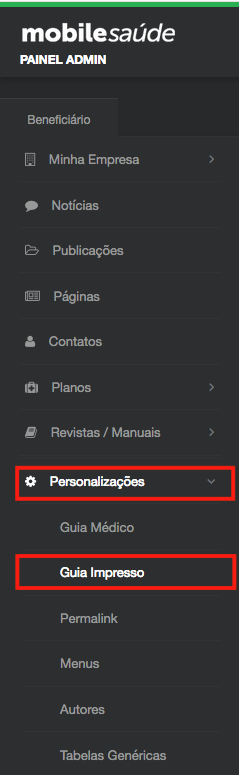
- O livreto é configurável por plano. Escolha um plano e preencha as informações a direita (em destaque na imagem).
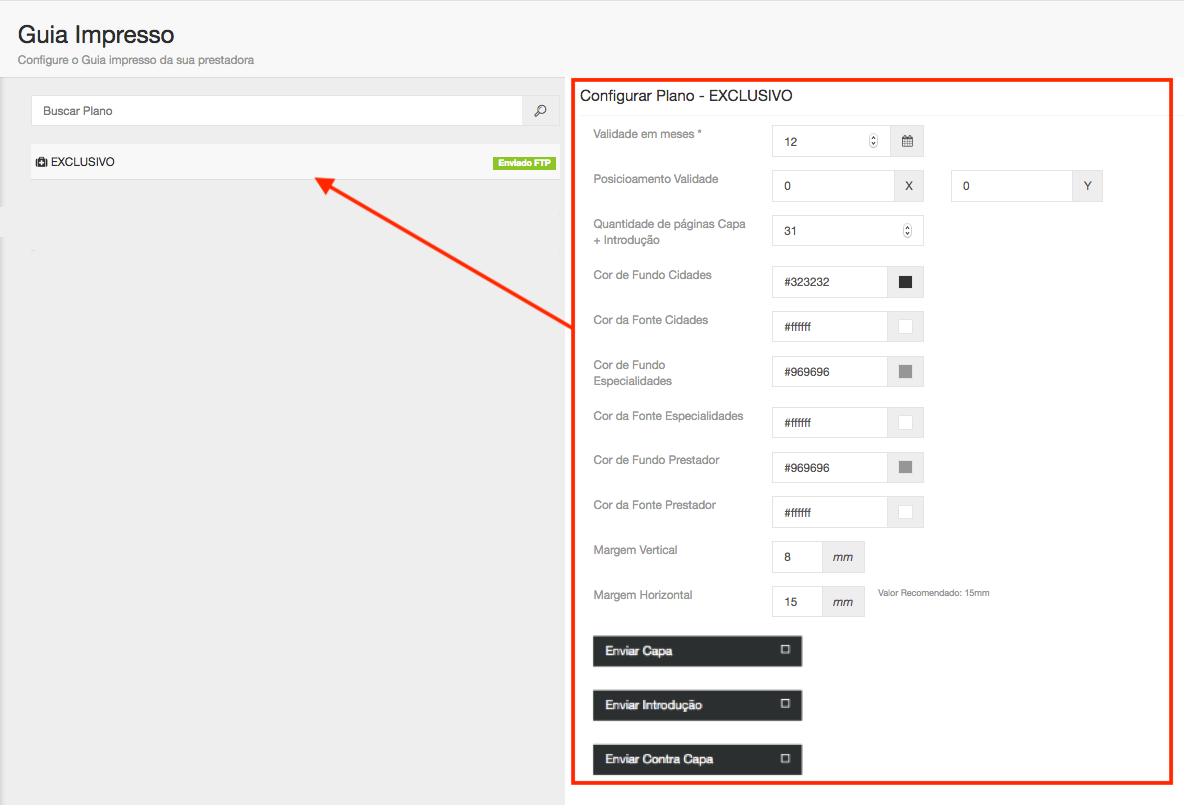
Detalhamento sobre os campos:
- Validade em meses: informe a validade do seu livreto. Para 1 ano (prazo máximo que a ANS permite) coloque 12 meses. Este campo é obrigatório e aparecerá em forma de frase na capa, conforme exigido pela ANS para materiais deste tipo.
Parametro

Resultado

_______________________________________________________________________________________________
- Posicionamento validade: (X e Y):informe a posição onde será escrita a frase de validade na capa. Como as capas podem ser diferentes, você pode configurar facilmente onde o texto será impresso, sem prejudicar a arte de seu livreto.
Parametro

Resultado
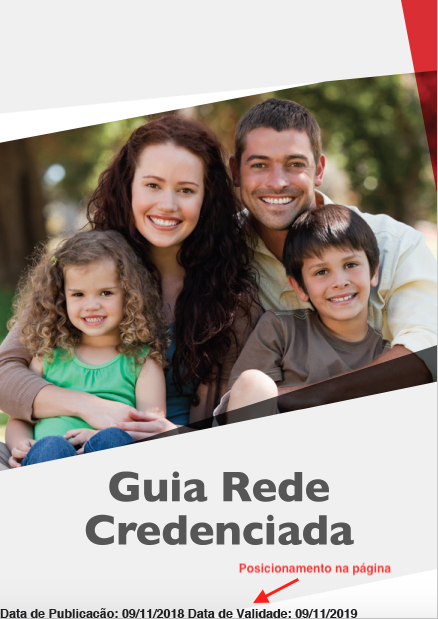
_______________________________________________________________________________________________
- Quantidade de Páginas Capa + Introdução: Informe a partir de que página deve começar a contagem as paginas do livreto, após os arquivos de "Capa" e "Introdução", Ex: As paginas de Capa + Introdução nos deram o total de 31 (Trinta e Um) , informe a "Quantidade de paginas Capa + Introdução" como "31" páginas a próxima página do guia médico começará pelo numero 32 (Trinta e Dois).
Parametro

Resultado

_______________________________________________________________________________________________
- Cor de Fundo Cidades: Informe a cor da caixa box das cidades:
Parametro

Resultado

_______________________________________________________________________________________________
- Cor da Fonte das Cidades: Informe a cor das fontes da Cidades que ficam dentro da Caixa box:
Parametro

Resultado
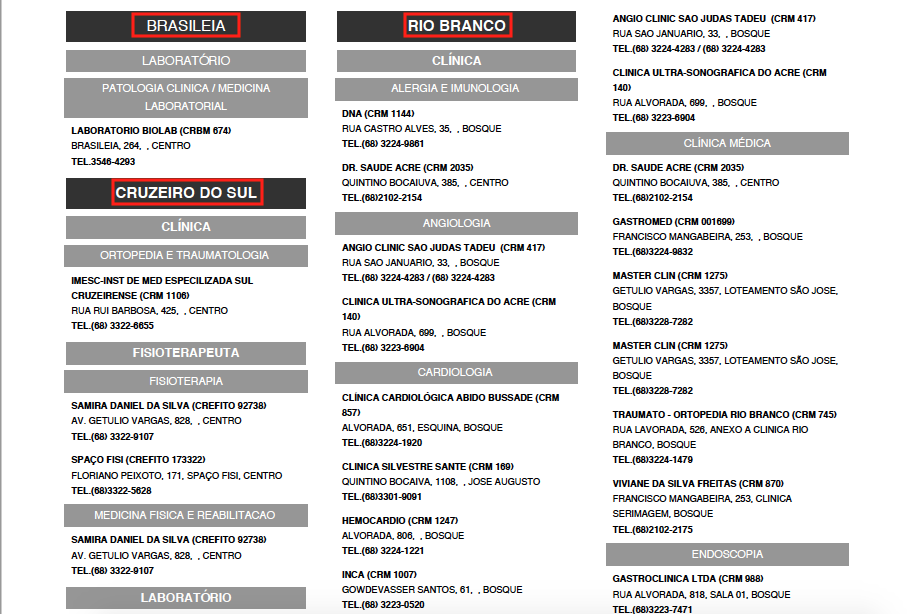
_______________________________________________________________________________________________
- Cor de fundo Especialidades:Informe a cor da caixa box das especialidades:
Parametro

Resultado

_______________________________________________________________________________________________
- Cor da Fonte das Especialidades: Informe a cor das fontes das Especialidades que ficam dentro da Caixa box:
Parametro

Resultado
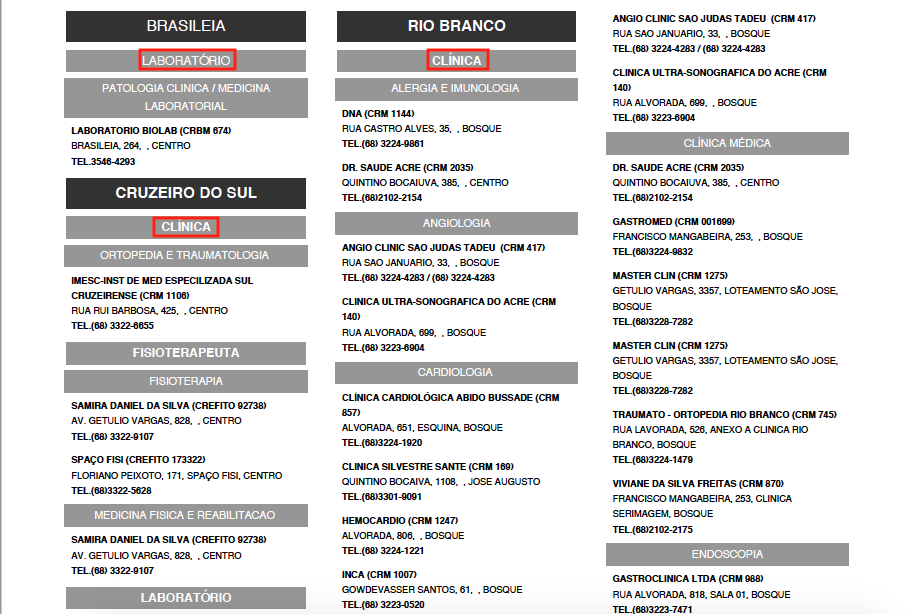
_______________________________________________________________________________________________
- Cor Fundo Prestador: Informe a cor da caixa box do Prestador:
Parametro
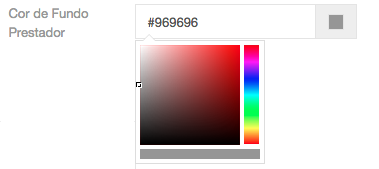
Resultado
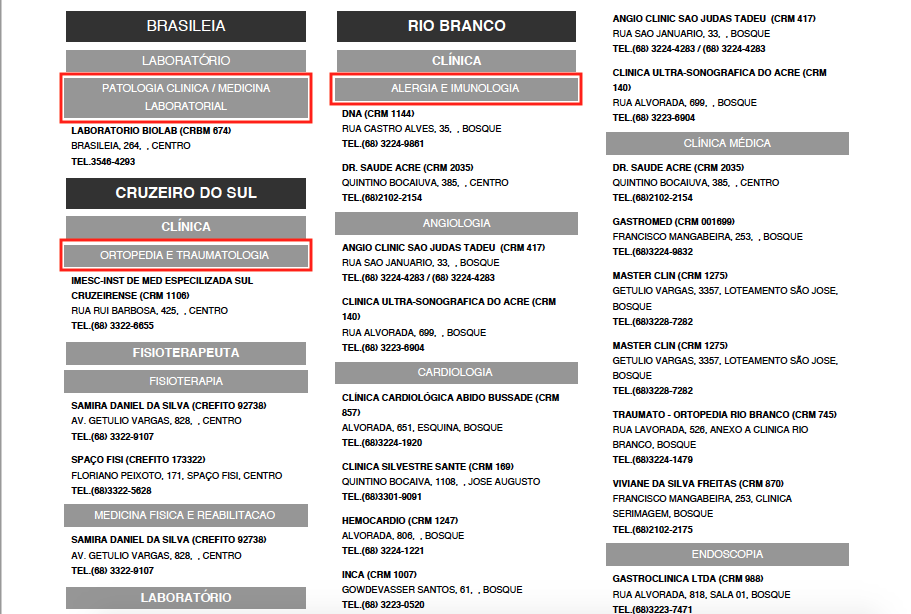
_______________________________________________________________________________________________
- Cor da Fonte Prestador: Informe a cor das fontes do Prestador que ficam dentro da Caixa box:
Parametro
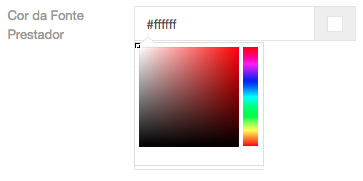
Resultado
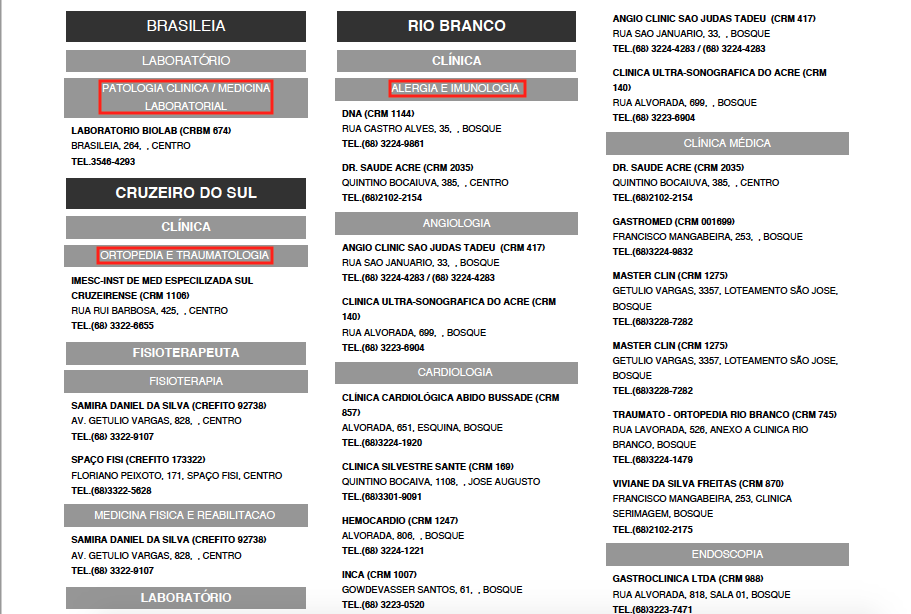
_______________________________________________________________________________________________
- Margem Vertical & Margem Horizontal: Define o posicionamento das margens verticais e horizontais
Parametro
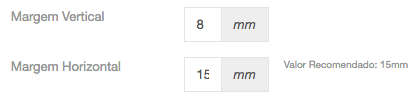
Resultado
_______________________________________________________________________________________________
- Enviar Capa / Introdução / Contracapa: anexe arquivos PDF para incluir este tipo de conteúdo em seu livreto. Apenas a capa é obrigatória. Os demais são opcionais.
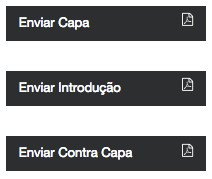
_______________________________________________________________________________________________
Notas importantes sobre a rotina
- Se sua operadora tiver o mesmo modelo de livreto para todos os planos, é necessário que configure todos os planos com as mesmas capas / introduções e contracapas.
- A capa e a validade são obrigatórias. Introdução e contracapa são opcionais.
- A validade é atualizada a cada impressão, ou seja, se seu beneficiário imprimir o livreto dia 01/02/2015, a impressão informará que estará válido até dia 01/02/2016. Se imprimir novamente no dia 02/02/2015, a capa terá a informação de que o documento estará válido até 02/02/2016.
- O miolo do livreto tem um layout único. Não existe possibilidade de customização do layout do miolo.

0 Comentários